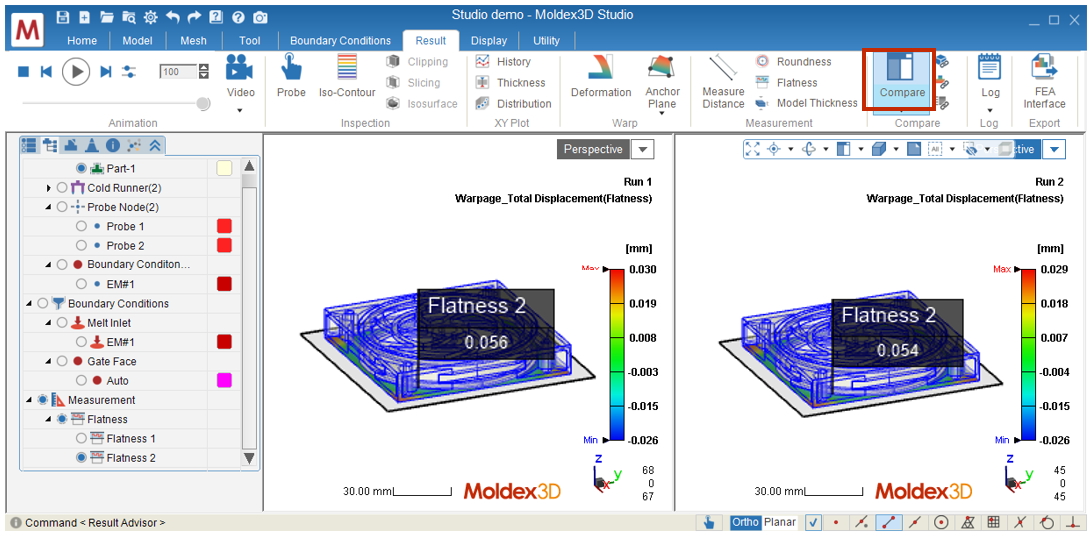CoreTech System技術サポート部エンジニア・魏敬紋
射出成形プロセスによって精度の高い製品を生産する場合、特定の平面について高い平面度をもつことが求められます。そのため製品設計を行う場合、CAEツールを用いて製品の平面度が公差を満たしているかを事前に予測し評価する事が有効です。Moldex3D Studio 2020は平面度測定ツールを提供しており、利便性の良い操作フローにより、そり変形を観察する際に特定の平面の平面度を簡単に測定する事が可能です。また、測定結果を変形シミュレーションまたはStudioのポストプロセスツールと組み合わせて使用すると、異なる平面における変形後の平面度を簡単に観察することができます。
ステップ1: 測定開始
そり変形解析の完了後またはそり変形結果のあるプロジェクトを開いた後、プロジェクトツリー内の「総変位」結果項目をクリックします。
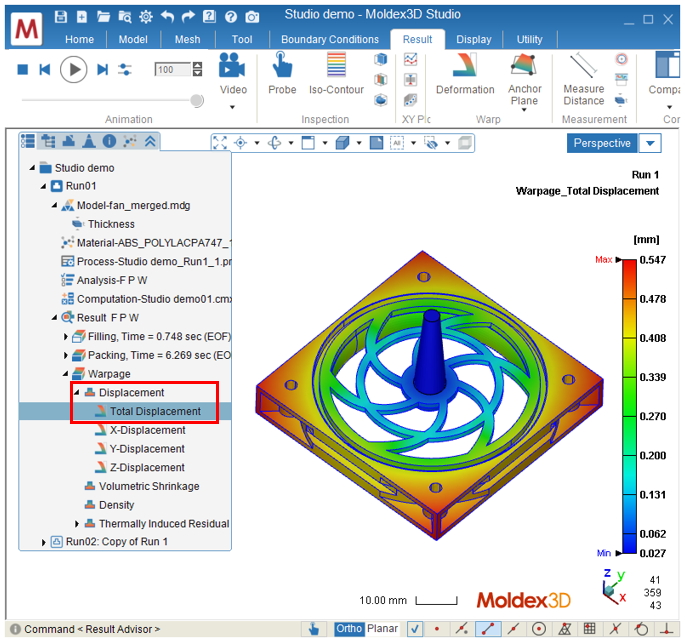
ステップ2: 平面度の測定を行う平面を指定
結果タブの「平面度」ボタンをクリックし、ポップアップウィンドウにおいて測定名を指定します。モデル上で平面度の測定を行う平面上のメッシュを選択すると、ソフトウェアが選択したメッシュに基づいて測定平面を定義します。「選択 ![]() 」をクリックすると測定対象を再指定することができます。その他の測定項目を追加する必要がある場合は「保存」クリックし、測定機能を終了する場合は「保存して閉じる」をクリックします。
」をクリックすると測定対象を再指定することができます。その他の測定項目を追加する必要がある場合は「保存」クリックし、測定機能を終了する場合は「保存して閉じる」をクリックします。
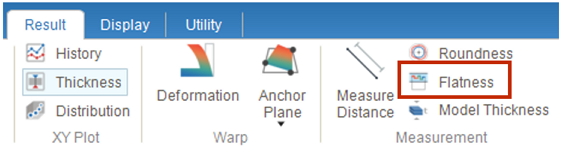
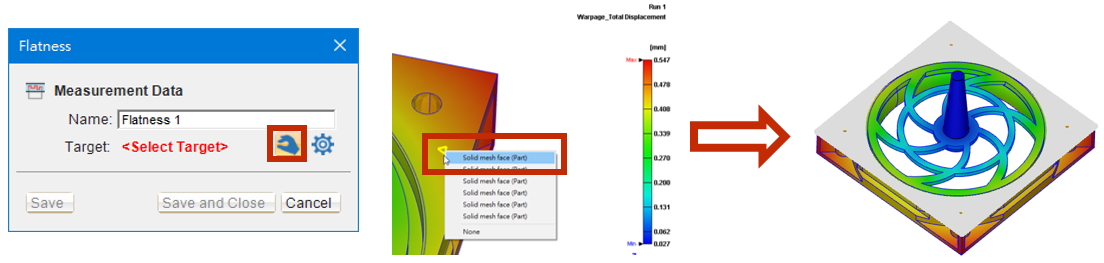
注:「設定 ![]() 」ボタン(選択ボタンの隣)をクリックすると、クリック面が選択を拡張する角度を変更することができます。
」ボタン(選択ボタンの隣)をクリックすると、クリック面が選択を拡張する角度を変更することができます。
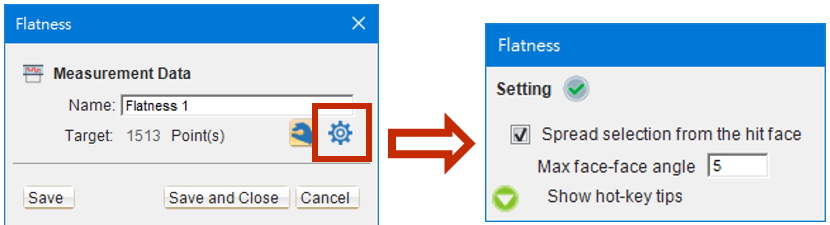
ステップ3: 平面度測定結果の表示
モデルツリーにおいて測定名から平面度測定結果を設定して表示/非表示の切替えが可能です。表示画面では平面度測定値が表示されるほか、測定した参考平面も表示されます(平面度は総変位結果にのみ表示されます。画面に一度に表示できるのは1つの測定結果のみであり、ほかの測定結果を選択すると、それまで表示されていた測定結果が非表示になります)。
注:平面度は基準面上の垂直方向の変位のみ計算します。
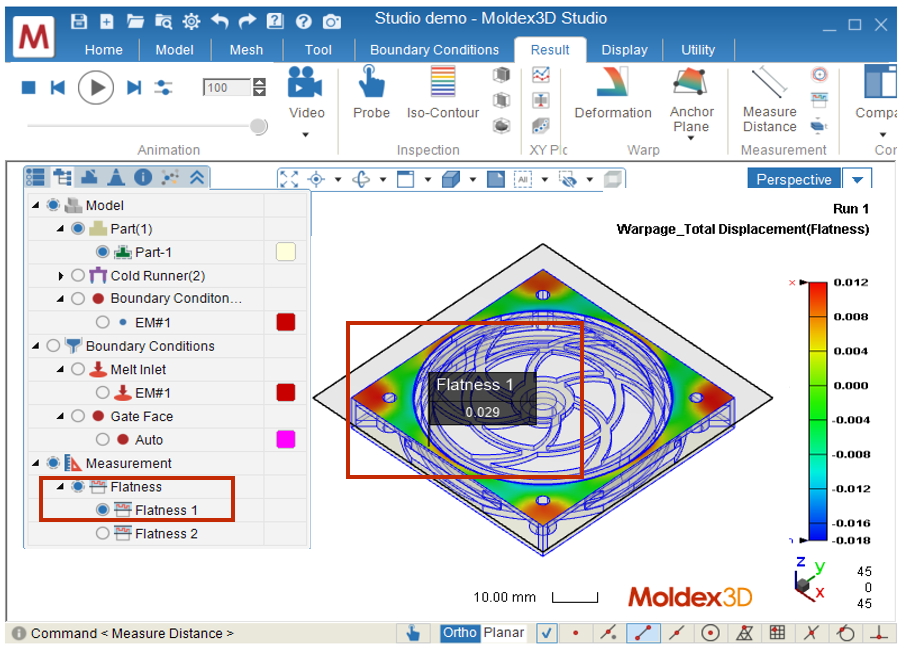
ステップ4: 他の機能と組み合わせて使用
変形・収縮補正(Warpage/Compensation):平面度測定結果を表示するときに結果タブの「変形」機能をクリックすると、平面度結果がユーザーの設定する変形倍率に合わせて拡大縮小されます。収縮補正機能を使用する場合も同様です。
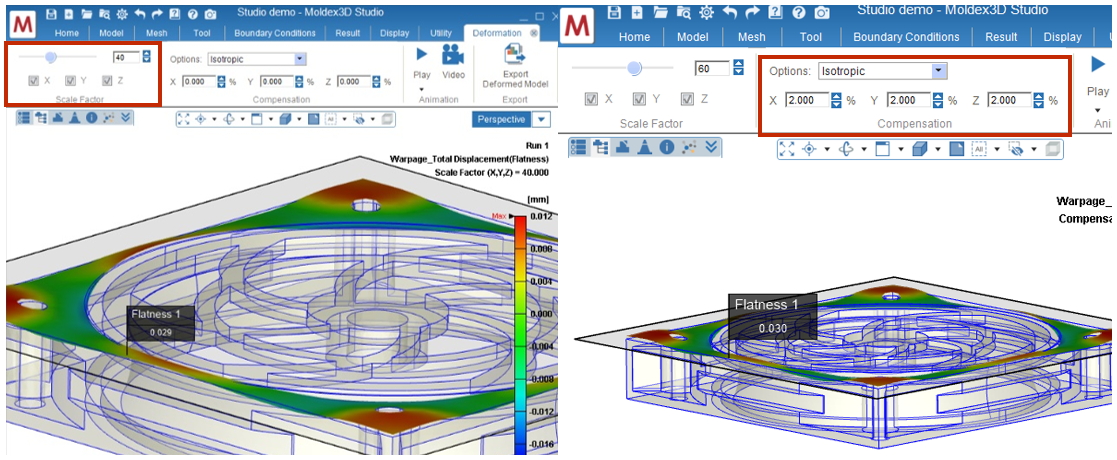
比較(Compare):プロジェクト内の複数のRun(解析結果)が一つのメッシュファイルを共用している場合、平面度測定は自動的にほかのRunを認識し、比較機能を使用すると、異なるRunの平面度測定結果を観察(比較)することができます。